excel:行毎に色をつける縞々にする
先日友達から
「エクセル(excel)で表を作ったんだけど、見やすくしようと思って行毎に色をつけたいんだけど、これって1行ずつやらないとダメなの?」
と聞かれたので備忘録として記事にしました。
・行毎に色をつける
・1行おきに色をつける
・しましまにする
・交互に色をつける
などと言い方は色々ありますが、お困りの方は是非。
作業1:表を作る
まずは簡単なものでいいので表を用意します。
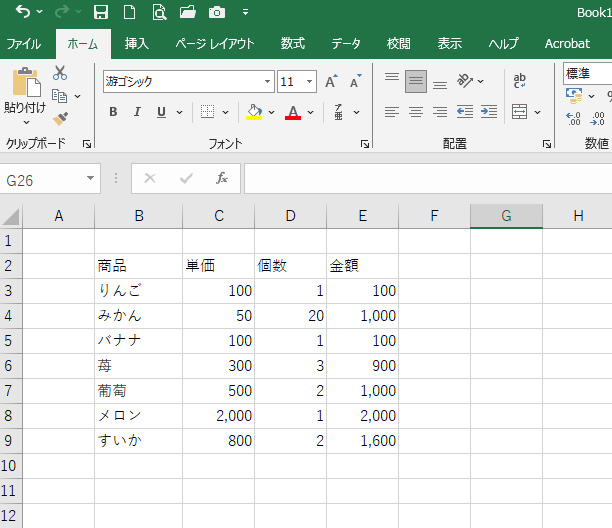
作業2:1行だけ色づけする
1行だけ色をつけます。
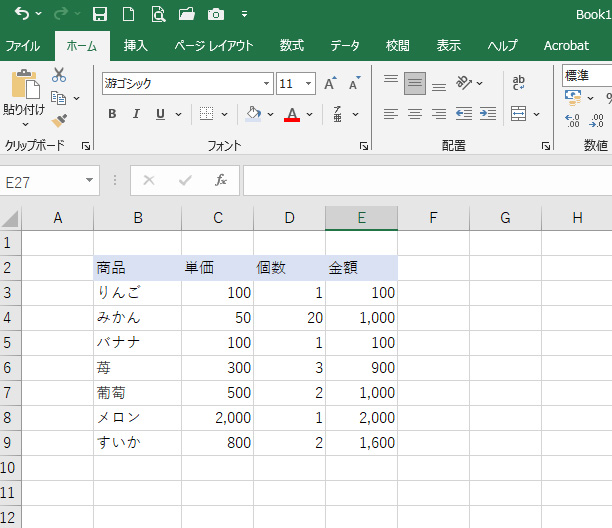
作業3:1から2行目を範囲指定する
マウスの左ボタンを押したまま、表の1行目から2行目をなぞりボタンを離します。
この動作をドラッグ&ドロップといい、なぞった箇所が反転(グレーになる)されます。
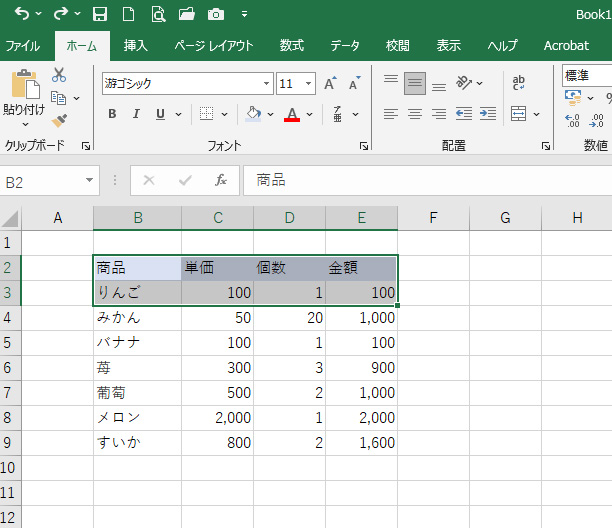
作業4:マウスポインターが変化することを確認する
範囲指定してグレーになった枠の右下にある小さな四角マークにマウスをピッタリ合わせると、マウスポインターが太い十字から細い十字になることを確認してください。
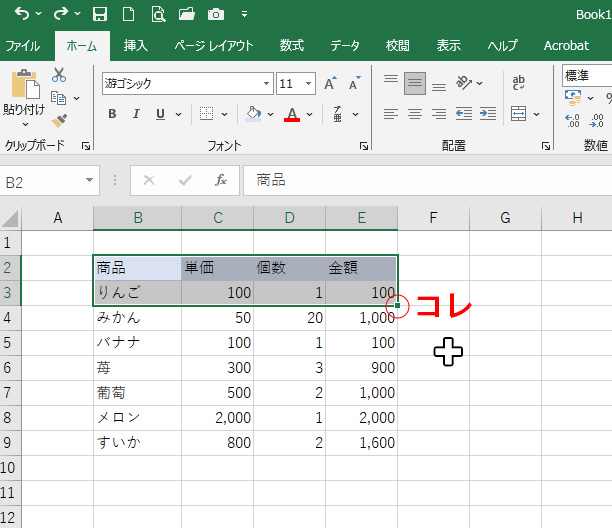
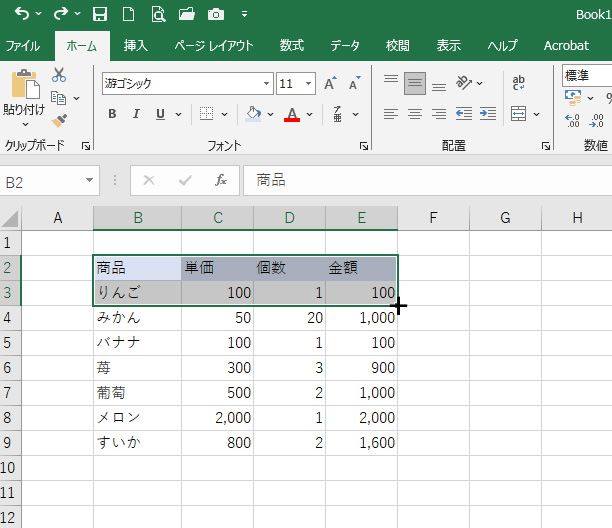
作業5:表全体を範囲指定する
先の小さな四角マークにマウスを合わせ、マウスポインターが細い十字になったら、右ボタンを押したまま表全体を範囲指定し、右ボタンを離すと、小窓が開きます。
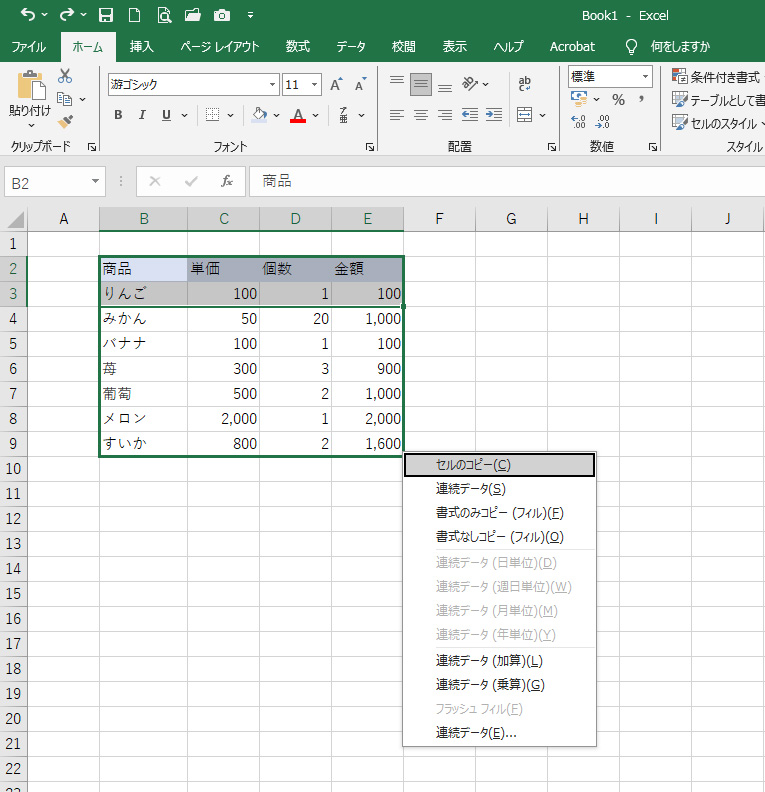
作業6:「書式のみコピー(フィル)」を左ボタンでクリック
最後の作業です。
表示された小窓の中にある「書式のみコピー(フィル)」を左ボタンでクリックすると、一番最初に色付けした色が表に色付けされます。
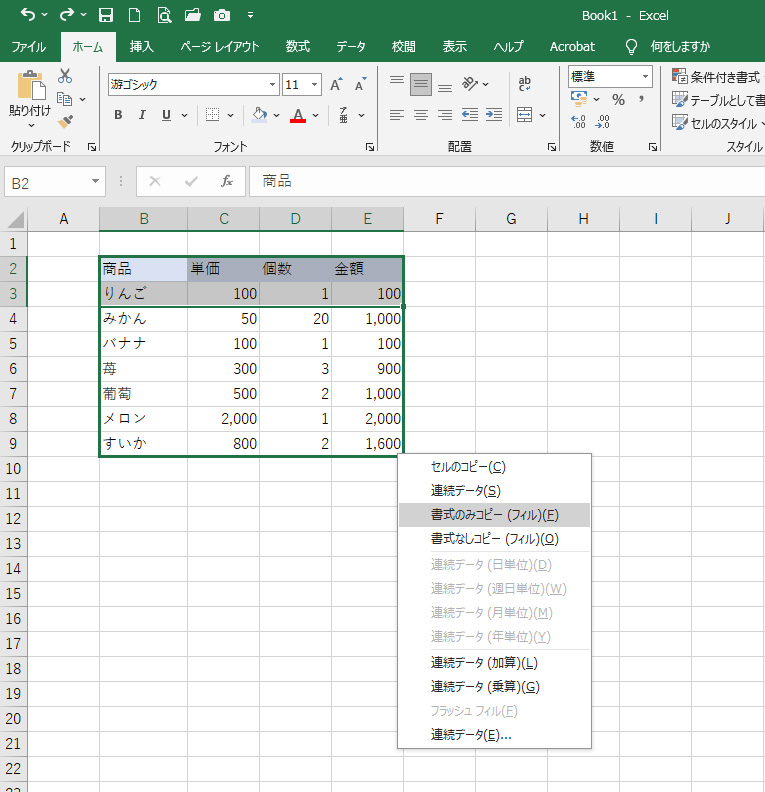
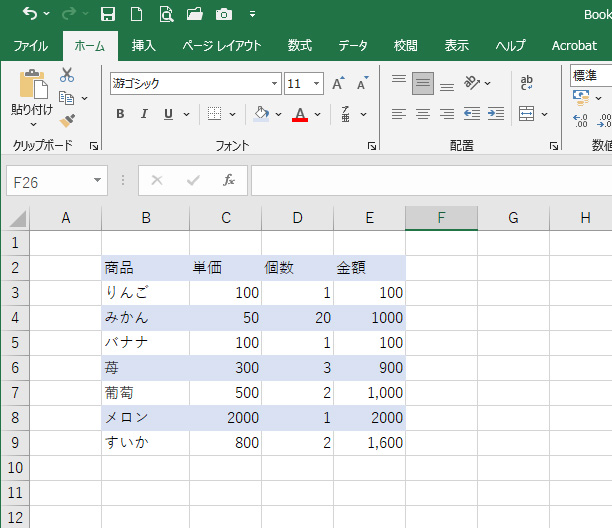
例えば、作業3で行った「1~2行目範囲指定」を「1~3行目範囲指定」して、その後同じ作業をすると、3行に1行の色付けができます。
この作業は行でも列でも同じです。
是非試してみてください。
品川区の武蔵小山、目黒不動前、五反田駅、目黒駅近隣にて、web制作を軸にひとり稼業にて活動しております。
元は事務職を長くしておりましたですので、会社内におけるエクセル・ワードなど事務関連のソフトにはある程度対応可能です。
・事務員さんが急に辞めてしまって困っている
・人員削減で事務関連の手が足りない
・ひとりで全てやるのに限界がきたが事務員を雇う程余裕はない
等など、事務関連でお困りのことがございましたらお気軽お問い合わせください。
元は事務職を長くしておりましたですので、会社内におけるエクセル・ワードなど事務関連のソフトにはある程度対応可能です。
・事務員さんが急に辞めてしまって困っている
・人員削減で事務関連の手が足りない
・ひとりで全てやるのに限界がきたが事務員を雇う程余裕はない
等など、事務関連でお困りのことがございましたらお気軽お問い合わせください。









